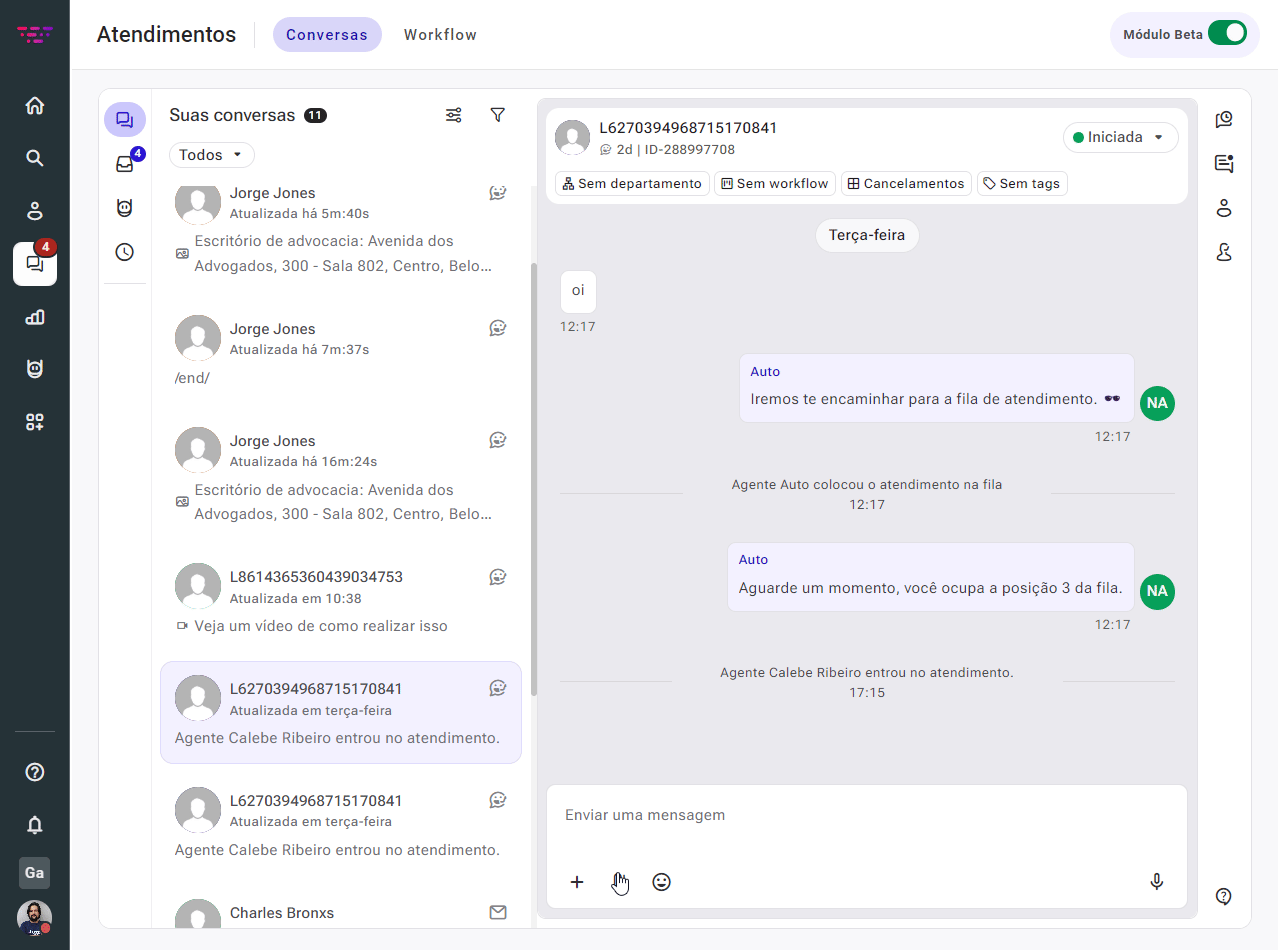Como criar atalhos para mensagens
Com os atalhos, você define mensagens prontas com texto e outras mídias, para serem enviadas durante o atendimento por meio de palavras-chave.
Utilize essa funcionalidade para economizar tempo, tendo as respostas para as perguntas mais frequentes sempre à mão e garantindo a padronização das informações fornecidas nas conversas.
Como criar um atalho
Confira os passos para criar um atalho:
- Clique sobre sua foto de perfil e acesse Atalhos > Adicionar um novo atalho.
- Estabeleça a Descrição do atalho.
- Escolha a Chave que acionará o atalho entre barras, exemplo /endereco/.
- No campo Quem pode visualizar, defina se o atalho ficará disponível só para você ou para todos os agentes.
- Preencha o campo Mensagem com o texto desejado e clique no botão Salvar.
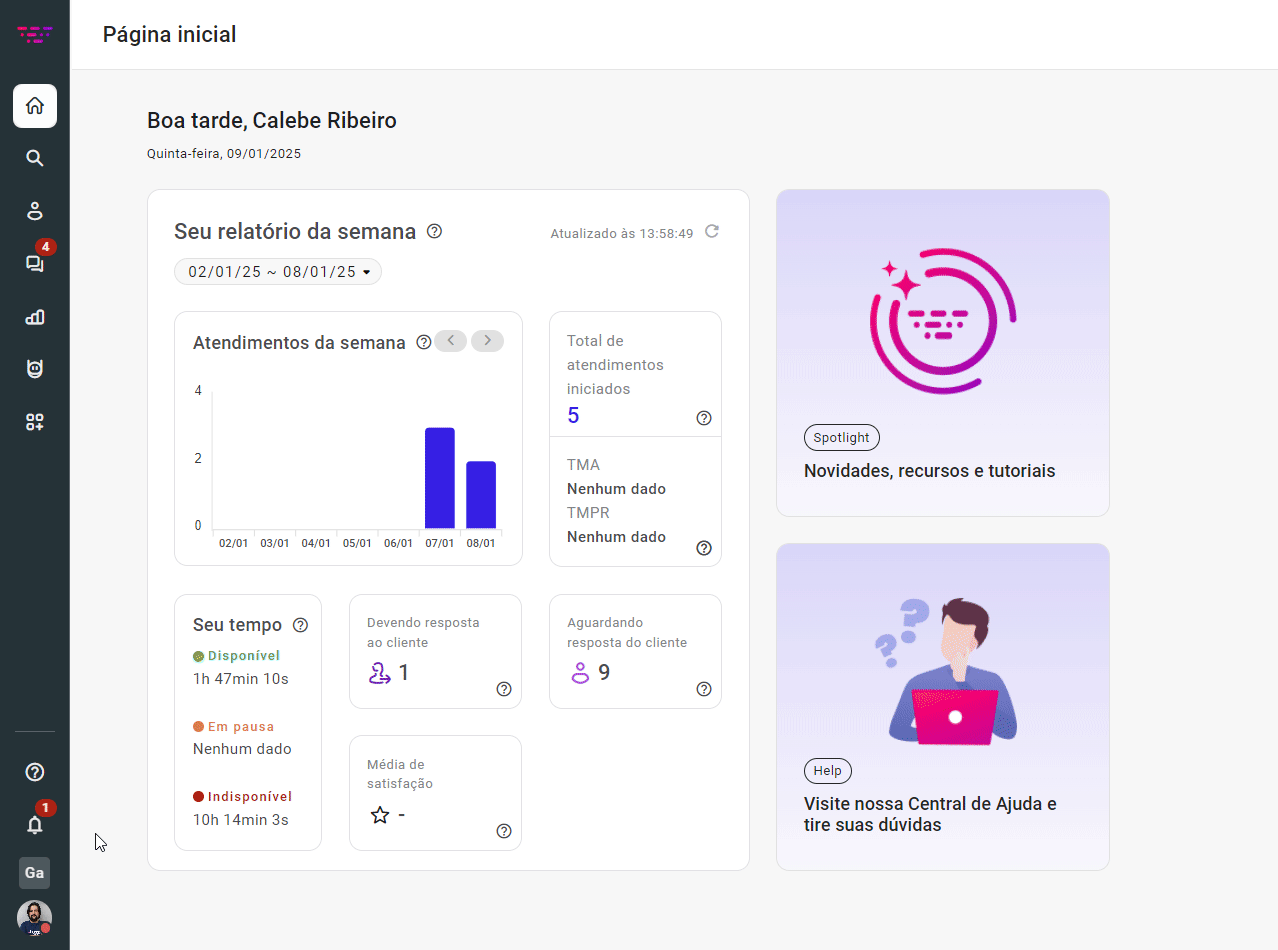
Como utilizar atalhos nas conversas
Para acessar os atalhos durante o atendimento, digite "/" e em seguida, clique sobre o atalho desejado.
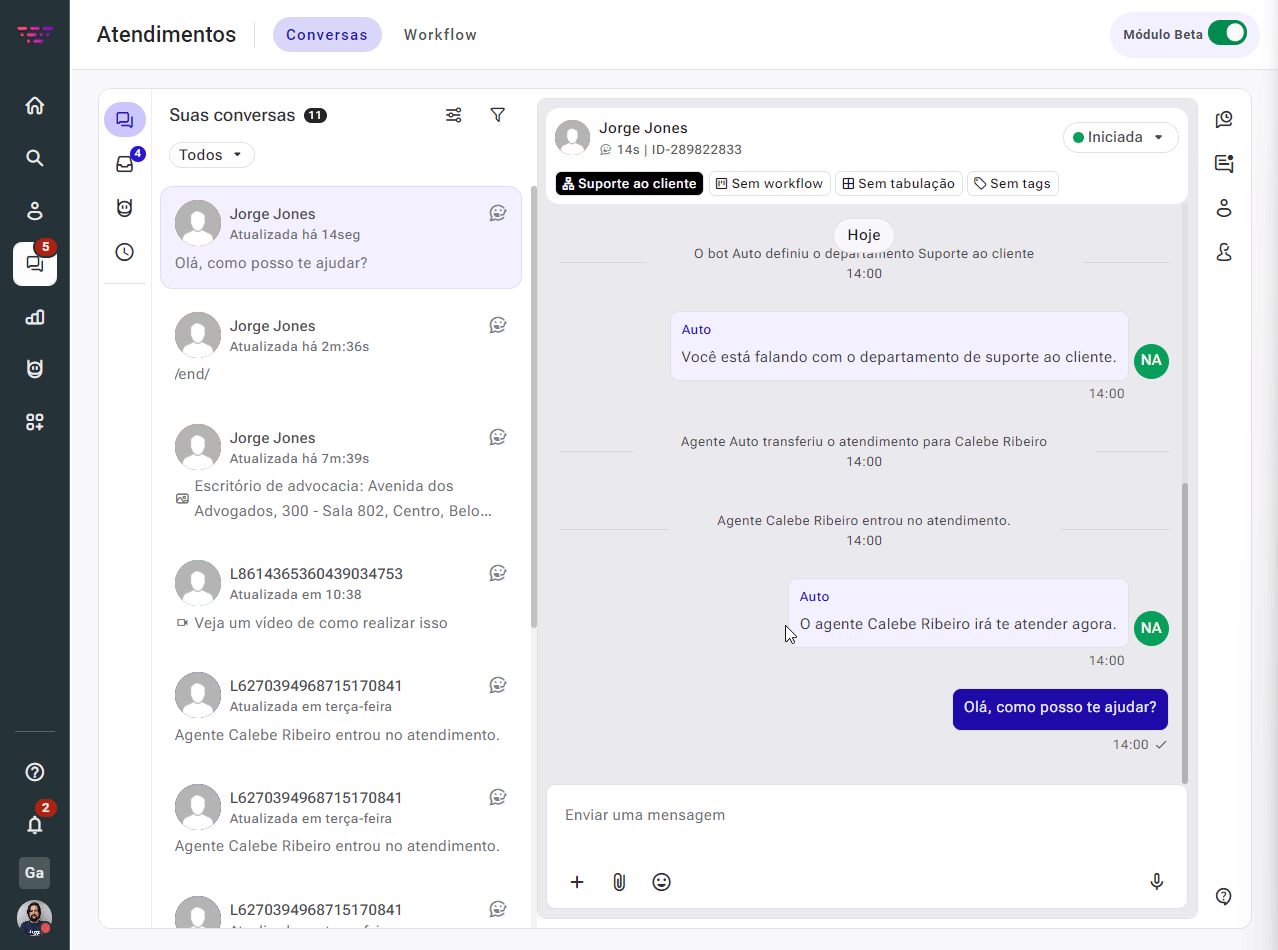
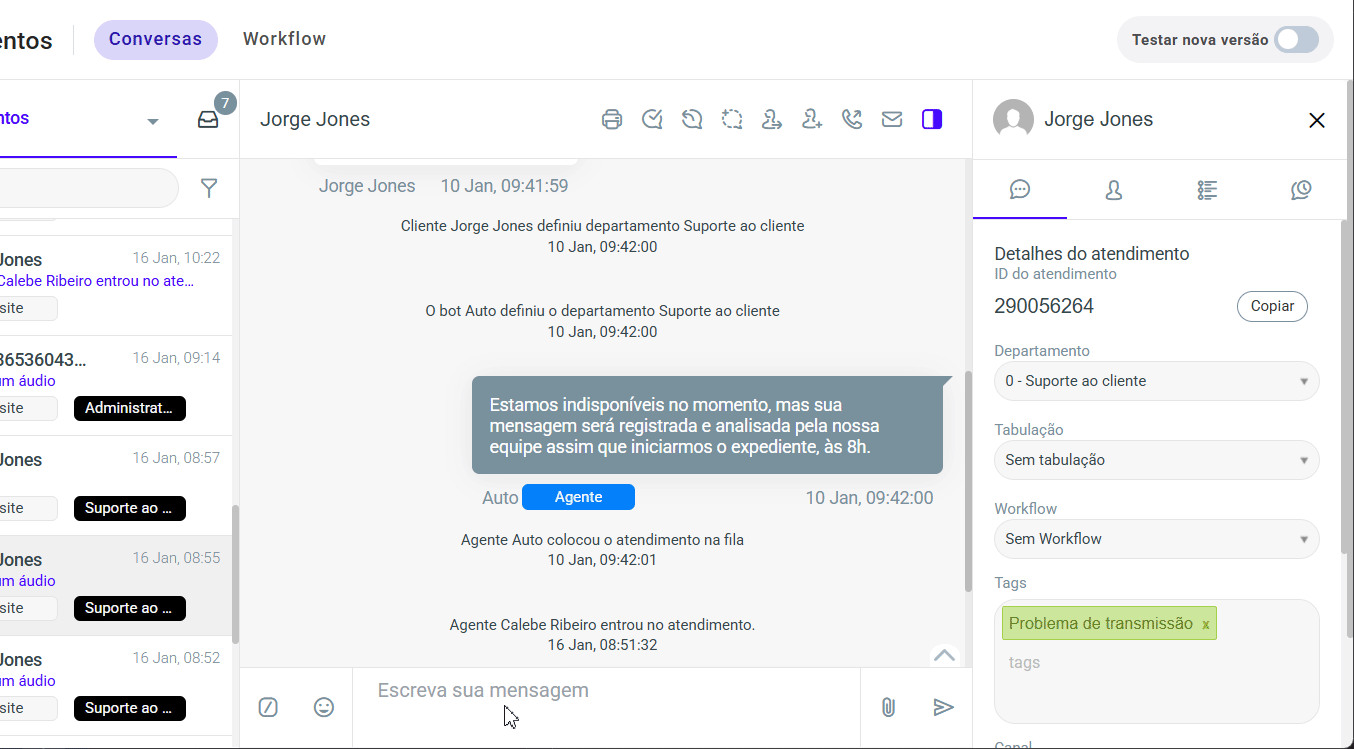
Alternativamente, pressione o botão com o sinal de mais (+) no editor de conversas e escolha a opção Atalhos.